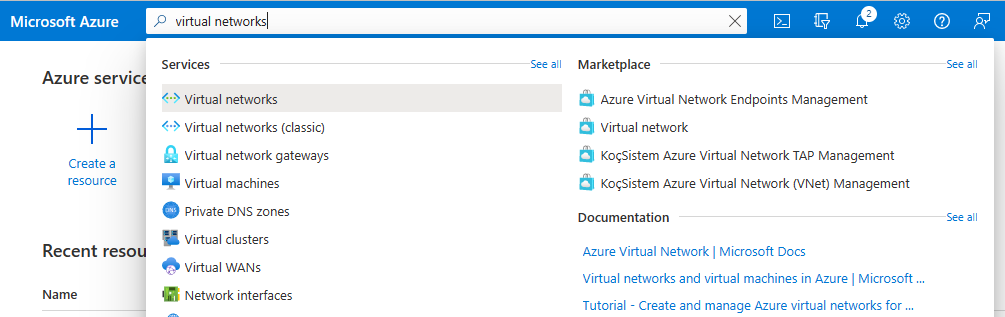M04-Unidade 4 Criar e configurar um balanceador de carga do Azure
Neste exercício, você vai criar um balanceador de carga interno para a organização fictícia Contoso Ltd.
Simulações interativas de laboratório
Observação: as simulações de laboratório fornecidas anteriormente foram desativadas.
Tempo estimado: 60 minutos (inclui ~45 minutos de tempo de espera de implantação)
As etapas para criar um balanceador de carga interno são muito semelhantes às que você já aprendeu neste módulo para criar um balanceador de carga público. A principal diferença é que, com um balanceador de carga público, o front-end é acessado por meio de um endereço IP público e você testa a conectividade a partir de um host que está localizado fora de sua rede virtual; ao passo que, com um balanceador de carga interno, o front-end é um endereço IP privado dentro de sua rede virtual e você testa a conectividade a partir de um host dentro da mesma rede.
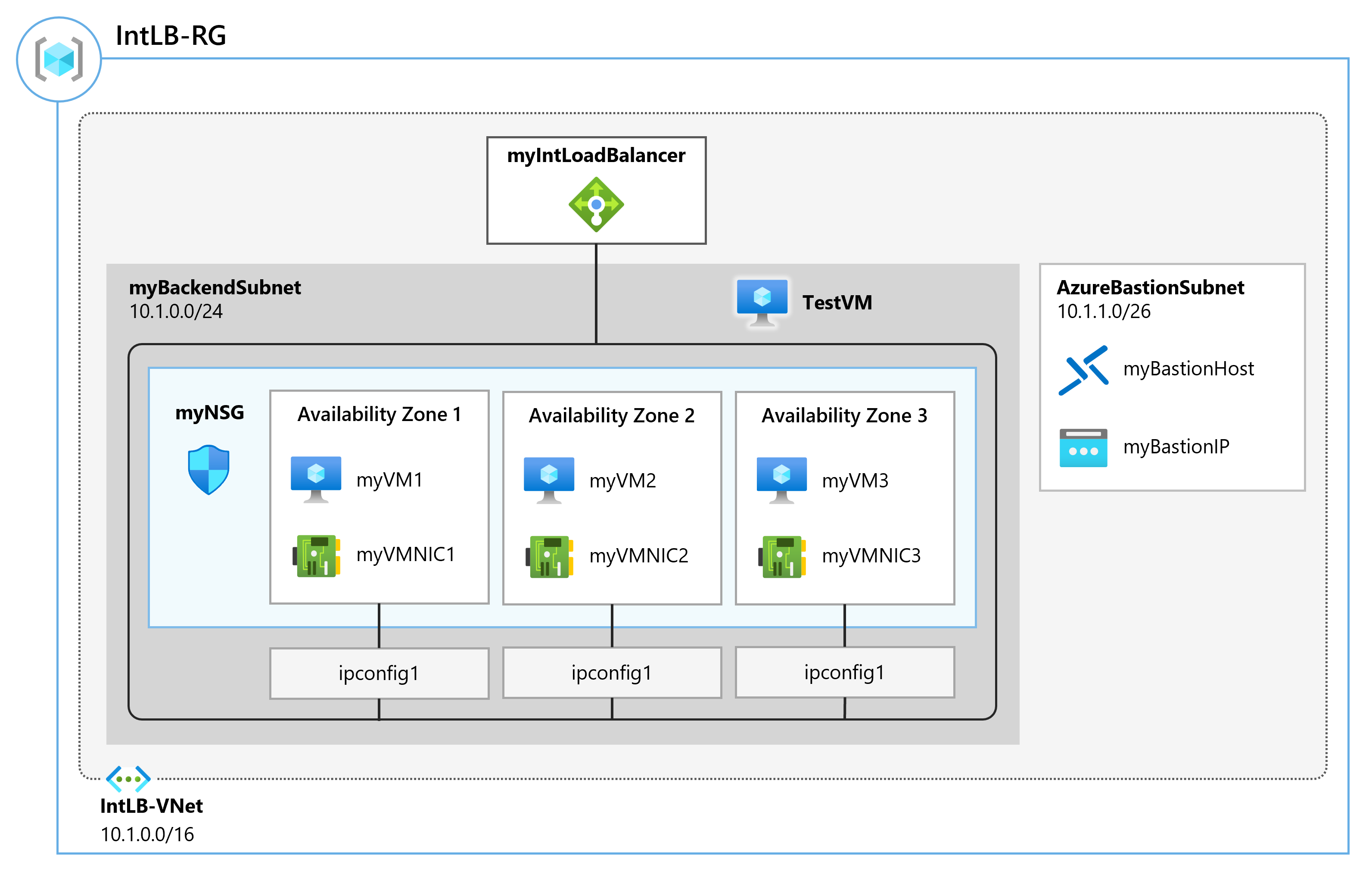
Habilidades de trabalho
Neste exercício, você vai:
- Tarefa 1: criar a rede virtual
- Tarefa 2: criar servidores de back-end
- Tarefa 3: criar o balanceador de carga
- Tarefa 4: criar recursos do balanceador de carga
- Tarefa 5: testar o balanceador de carga
Tarefa 1: criar a rede virtual
Nesta seção, você vai criar uma rede virtual e uma sub-rede.
-
Faça logon no Portal do Azure.
-
Na home page portal do Azure, navegue até a barra de pesquisa global e pesquise Redes Virtuais e selecione redes virtuais em serviços.
-
Na página Redes virtuais, selecione Criar.
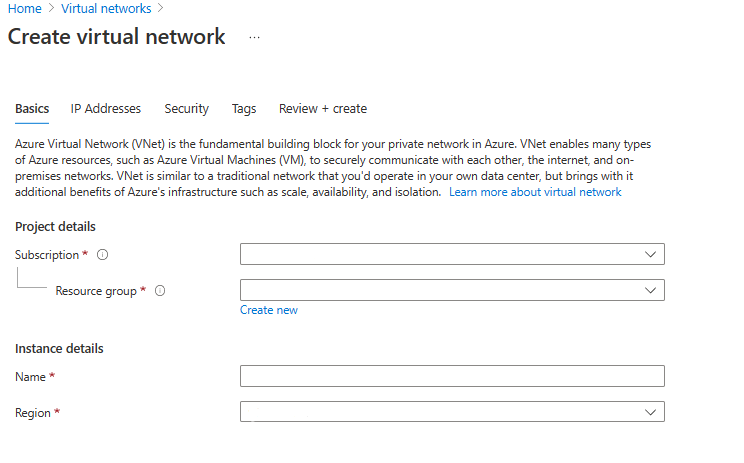
-
Na guia Noções Básicas, use as informações na tabela abaixo para criar a rede virtual.
Configuração Valor Subscription Selecione sua assinatura Resource group Selecione Criar novo Nome: IntLB-RG Nome IntLB-VNet Região (EUA) Leste dos EUA -
Clique em Avançar (a guia Segurança abrirá).
-
Em Azure Bastion, selecione Habilitar o Azure Bastion e insira as informações da tabela a seguir.
Configuração Valor Nome do host myBastionHost Endereço IP público Clique em Criar um endereço IP público Nome: myBastionIP -
Clique em Avançar (a guia de endereços IP abrirá).
-
Na guia Endereços IP, na caixa Espaço de endereço IPv4, remova o padrão e digite 10.1.0.0/16.
-
Na guia Endereços IP, clique em + Adicionar sub-rede.
-
No painel Adicionar sub-rede, forneça o nome de sub-rede myBackendSubnet e o intervalo de endereços de sub-rede 10.1.0.0/24. Selecione Adicionar
-
Clique em Adicionar sub-rede novamente, forneça um nome de sub-rede de myFrontEndSubnet e um intervalo de endereços de sub-rede de 10.1.2.0/24. Selecione Adicionar
-
Na notificação sobre o Azure Bastion, selecione Adicionar sub-rede do Azure Bastion
-
Selecione Examinar + criar.
-
Selecione Criar.
Tarefa 2: criar servidores de back-end
Nesta seção, você criará três VMs, que estarão no mesmo conjunto de disponibilidade, para o pool de back-end do balanceador de carga, adicionará as VMs ao pool de back-end e instalará o IIS nas três VMs para testar o balanceador de carga.
- No portal do Azure, clique no ícone do Cloud Shell (canto superior direito). Se necessário, configure o shell.
- Selecione PowerShell.
- Selecione Nenhuma Conta de Armazenamento necessária e sua Assinatura e, em seguida, selecione Aplicar.
- Aguarde até que o terminal seja criado e um prompt seja exibido.
-
Na barra de ferramentas do painel do Cloud Shell, selecione o ícone Carregar/Baixar arquivos. No menu suspenso, selecione Upload e faça upload dos seguintes arquivos azuredeploy.json e azuredeploy.parameters.json no diretório base do Cloud Shell.
Observação: se você estiver trabalhando em sua própria assinatura, os arquivos de modelo estarão disponíveis no repositório do GitHub Lab.
-
Implante os seguintes modelos do ARM para criar as VMs necessárias para este exercício:
Observação: você será solicitado a fornecer uma senha de Administrador.
$RGName = "IntLB-RG" New-AzResourceGroupDeployment -ResourceGroupName $RGName -TemplateFile azuredeploy.json -TemplateParameterFile azuredeploy.parameters.json
Pode levar de 5 a 10 minutos para criar essas três VMs. Você não precisa esperar até que o trabalho seja concluído, você já pode continuar com a próxima tarefa.
Tarefa 3: criar o balanceador de carga
Nesta seção, você vai criar um balanceador de carga de SKU Standard interno. O motivo pelo qual estamos criando um balanceador de carga de SKU Standard aqui no exercício, em vez de um balanceamento de carga de SKU Básico, é que exercícios posteriores exigem uma versão de SKU Standard do balanceador de carga.
-
Na home page do portal do Azure, selecione Criar um recurso.
-
Na caixa de pesquisa na parte superior da página, digite Balanceador de Carga e pressione Enter (Observação: não selecione um na lista).
-
Na página de resultados, localize e selecione Load Balancer (aquele que indica “Microsoft” e “Serviço do Azure” abaixo do nome).
-
Selecione Criar.
-
Na guia Noções básicas, use as informações na tabela abaixo para criar o balanceador de carga.
Configuração Valor Subscription Selecione sua assinatura Resource group IntLB-RG Nome myIntLoadBalancer Região (EUA) Leste dos EUA SKU Standard Tipo Interna Camada Regional -
Selecione Próximo: Configurações do IP de front-end.
-
Selecione Adicionar um IP de front-end
-
Na folha Adicionar endereço IP de front-end, insira as informações da tabela abaixo e selecione Adicionar.
Configuração Valor Nome LoadBalancerFrontEnd Rede virtual IntLB-VNet Sub-rede myFrontEndSubnet Atribuição Dinâmico -
Selecione Examinar + criar.
-
Selecione Criar.
Tarefa 4: criar recursos do balanceador de carga
Nesta seção, você definirá as configurações do balanceador de carga para um pool de endereços de back-end. Em seguida, criará uma investigação de integridade e uma regra do balanceador de carga.
Criar um pool de back-end e adicionar VMs ao pool de back-end
O pool de endereços de back-end contém os endereços IP de NICs virtuais conectados ao balanceador de carga.
-
Na página inicial do portal do Azure, selecione Todos os recursos e selecione myIntLoadBalancer na lista de recursos.
-
Em Configurações, selecione Pools de back-end e, em seguida, Adicionar.
-
Na página Adicionar pool de back-end, insira as informações da tabela a seguir.
Configuração Valor Nome myBackendPool Rede virtual IntLB-VNet -
Em Máquinas virtuais, selecione Adicionar.
-
Marque as caixas de seleção para todas as três VMs (myVM1, myVM2 e myVM3) e selecione Adicionar.
-
Selecione Salvar.
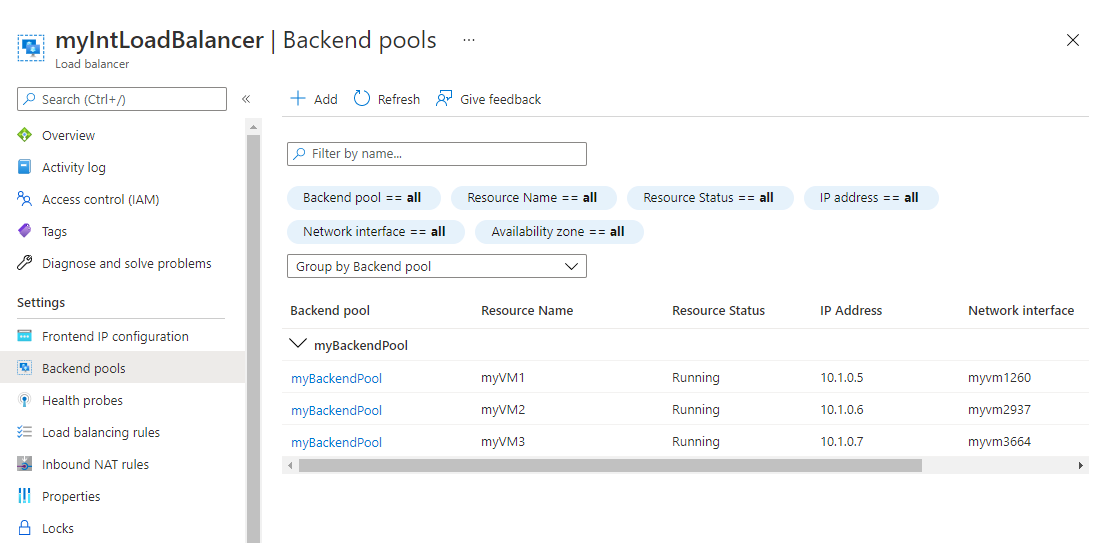
Criar uma investigação de integridade
O balanceador de carga monitora o status do seu aplicativo com uma investigação de integridade. A investigação de integridade adiciona ou remove VMs do balanceador de carga com base na resposta às verificações de integridade. Aqui você vai criar uma investigação de integridade e monitorar a integridade das VMs.
-
Em Configurações, selecione Investigações de integridade e, em seguida, Adicionar.
-
Na página Adicionar investigação de integridade, insira as informações da tabela a seguir.
Configuração Valor Nome myHealthProbe Protocolo HTTP Porta 80 Caminho / Intervalo 15 -
Selecione Adicionar.
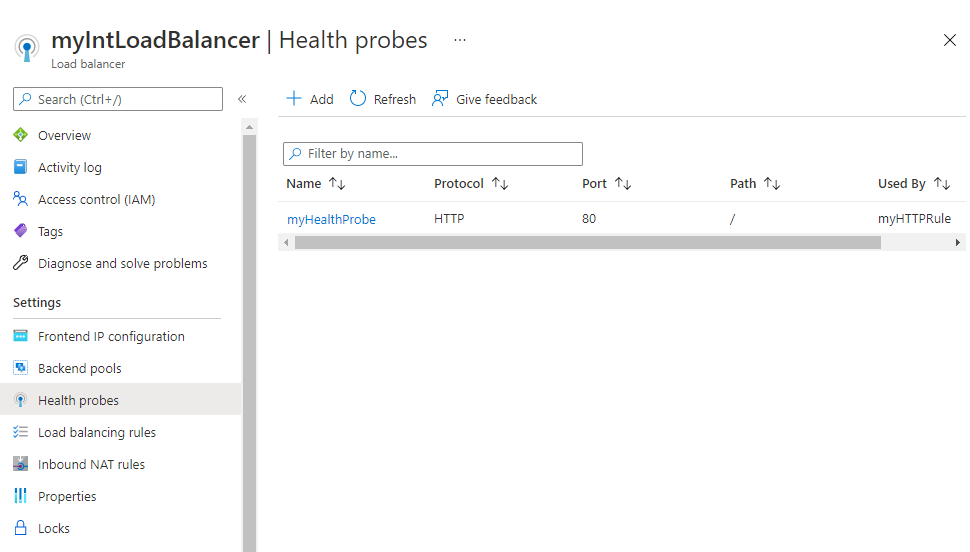
Criar uma regra de balanceador de carga
Uma regra de balanceador de carga é usada para definir como o tráfego é distribuído para as VMs. Você define a configuração de IP de front-end para o tráfego de entrada e o pool de IPs de back-end para receber o tráfego. A porta de origem e de destino são definidas na regra. Aqui, você vai criar uma regra de balanceador de carga.
-
Em Configurações, selecione Regras de balanceamento de carga e, em seguida, Adicionar.
-
Na página Adicionar regra de balanceamento de carga, insira as informações da tabela a seguir.
Configuração Valor Nome myHTTPRule Versão IP IPv4 Endereço IP de front-end LoadBalancerFrontEnd Pool de back-end myBackendPool Protocolo TCP Porta 80 Porta de back-end 80 Investigação de integridade myHealthProbe Persistência de sessão Nenhuma Tempo limite de ociosidade (minutos) 15 IP flutuante Desabilitado -
Selecione Salvar.
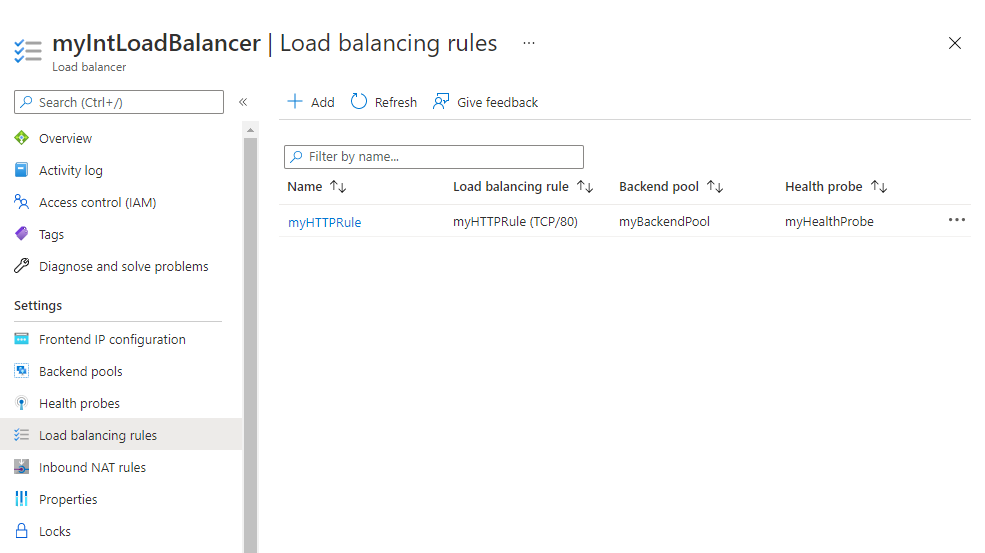
Tarefa 5: testar o balanceador de carga
Nesta seção, você criará uma VM de teste e testará o balanceador de carga.
Criar VM de teste
-
Na página inicial do portal do Azure, selecione Criar um recurso e virtual; depois selecione Máquina virtual (se esse tipo de recurso não estiver listado na página, use a caixa Pesquisar na parte superior da página para pesquisá-lo e selecioná-lo).
-
Na página Criar uma máquina virtual, na guia Noções básicas, use as informações na tabela abaixo para criar a primeira VM.
Configuração Valor Subscription Selecione sua assinatura Resource group IntLB-RG Nome da máquina virtual myTestVM Região (EUA) Leste dos EUA Opções de disponibilidade Nenhuma redundância de infraestrutura necessária Imagem Windows Server 2019 Datacenter – Gen 2 Tamanho Standard_DS2_v3 – 2 vCPU, 8 GiB de memória Nome de Usuário TestUser Senha Forneça uma senha segura Confirmar senha Forneça uma senha segura -
Selecione Avançar: Discos e Avançar: Rede.
-
Na guia Rede, use as informações na tabela abaixo para definir as configurações de rede.
Configuração Valor Rede virtual IntLB-VNet Sub-rede myBackendSubnet IP público Alterar para Nenhum Grupo de segurança de rede da NIC Avançado Configurar um grupo de segurança de rede Selecione o myNSG existente Opções de balanceamento de carga Nenhuma -
Selecione Examinar + criar.
-
Selecione Criar.
-
Aguarde até que essa última VM seja implantada antes de prosseguir com a próxima tarefa.
Conexão à VM de teste para testar o balanceador de carga
-
Na página inicial do portal do Azure, selecione Todos os recursos e selecione myIntLoadBalancer na lista de recursos.
-
Na página Visão geral, anote o Endereço IP Privado ou copie-o para a área de transferência. Observação: talvez seja necessário selecionar Ver mais para ver o campo ** Endereço IP privado**.
-
Clique em Página Inicial e, na página inicial do portal do Azure, selecione Todos os recursos e clique na máquina virtual myTestVM que você acabou de criar.
-
Na página Visão Geral, selecione Conectar e Bastion.
-
Selecione Usar Bastion.
-
Na caixa Nome de usuário, digite TestUser e, na caixa Senha, digite a senha criada e selecione Conectar. Se o bloqueador de pop-ups estiver impedindo a nova janela, habilite o bloqueador de pop-ups e conecte-se novamente.
-
A janela myTestVM será aberta em outra guia do navegador.
-
Se um painel Redes for exibido, selecione Sim.
-
Selecione o ícone Internet Explorer na barra de tarefas para abrir o navegador da Web.
-
Selecione OK na caixa de diálogo Configurar o Internet Explorer 11.
-
Insira (ou cole) o Endereço IP privado (por exemplo, 10.1.0.4) da etapa anterior na barra de endereços do navegador e pressione Enter.
-
A home page da Web padrão do servidor Web do IIS é exibida na janela do navegador. Uma das três máquinas virtuais no pool de back-end responderá.
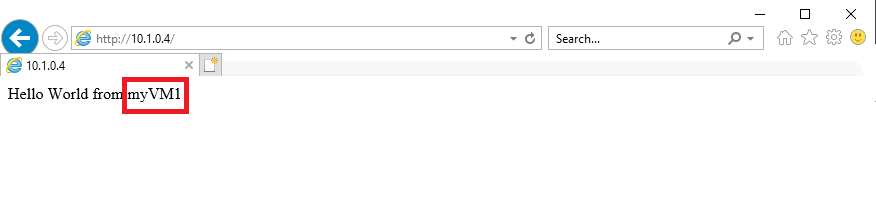
-
Se você selecionar o botão Atualizar no navegador algumas vezes, verá que a resposta vem aleatoriamente das diferentes VMs no pool de back-end do balanceador de carga interno.
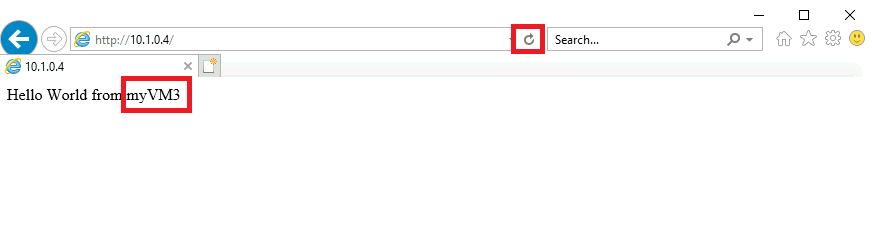
Limpar os recursos
Observação: lembre-se de remover todos os recursos recém-criados do Azure que você não usa mais. Remover recursos não utilizados garante que você não veja encargos inesperados.
-
No portal do Azure, abra a sessão PowerShell no painel do Cloud Shell.
-
Exclua todos os grupos de recursos criados em todos os laboratórios deste módulo executando o seguinte comando:
Remove-AzResourceGroup -Name 'IntLB-RG' -Force -AsJobObservação: o comando é executado de maneira assíncrona (conforme determinado pelo parâmetro -AsJob), portanto, embora você possa executar outro comando do PowerShell imediatamente após na mesma sessão do PowerShell, levará alguns minutos antes dos grupos de recursos serem de fato removidos.
Estender seu aprendizado com o Copilot
O Copilot pode ajudar você a aprender a usar as ferramentas de script do Azure. O Copilot também pode ajudar em áreas não cobertas no laboratório ou onde você precisar de mais informações. Abra um navegador do Edge e escolha Copilot (canto superior direito) ou navegue até copilot.microsoft.com. Reserve alguns minutos para experimentar essas solicitações.
- Qual é a diferença entre os balanceadores de carga públicos e privados do Azure? Forneça cenários de exemplo para cada tipo.
- Forneça uma tabela que compara os SKUs básicos e padrão do Azure Load Balancer.
- Como o Azure Load Balancer decide processar solicitações de entrada?
Saiba mais com treinamento individual
- Introdução ao Azure Load Balancer. Este módulo explica o que o Azure Load Balancer faz, como funciona e quando você deve optar por utilizá-lo como uma solução para atender às necessidades de sua organização.
- Solucionar problemas de conectividade de rede de entrada para o Azure Load Balancer. Neste módulo, você identificará e solucionará problemas comuns de conectividade de entrada do Azure Load Balancer.
Principais aspectos a serem lembrados
Parabéns por concluir o laboratório. Aqui estão as principais lições desse laboratório.
- Balanceamento de carga refere-se à distribuição eficiente de tráfego de rede de entrada em um grupo de recursos ou servidores back-end.
- O Azure Load Balancer distribui fluxos de entrada das instâncias do pool de front-end a back-end do balanceador de carga. Esses fluxos são distribuídos de acordo com as regras de balanceamento de carga configuradas e investigações de integridade. As instâncias do pool de back-end podem ser VMs (Máquinas Virtuais) do Azure ou conjuntos de dimensionamento de máquinas virtuais.
- O Azure oferece balanceadores de carga públicos e privados. Os balanceadores de carga públicos são ideais para aplicativos voltados para a Internet, conexões de saída e aplicativos Web. Os balanceadores de carga privados são melhores para aplicativos internos, serviços de back-end e cenários híbridos.